Компьютерная мышка правильное название. Выбор копьютерной мыши. Проще простого
Манипулятор под названием «Мышь» уже настолько плотно вошел в нашу жизнь, что мы даже не замечаем, насколько часто используем сей девайс. Мышь позволяет управлять компьютером с максимальным комфортом. Уберите ее, и быстрота работы с ПК понизится в несколько раз. Но главное – правильно выбрать мышь, исходя из типов задач, которые нужно будет решать с ее помощью. Для некоторых ситуаций потребуются особенные типы мышей.
Типы компьютерных мышек
По конструктивным особенностям выделяют несколько типов компьютерных мышей: механические, оптические, лазерные, трекбол, индукционные, гироскопические и сенсорные. Каждый тип обладает своими уникальными характеристиками, которые позволяют с успехом применять мышь в той или иной ситуации. Так какие мышки для компьютера лучше ? Попробуем разобраться в этом вопросе, подробно рассмотрев каждый тип отдельно.
Механические мышки
Это тот самый тип, с которого и началась история компьютерных мышек. Конструкция такой мыши предполагает наличие прорезиненного шарика, который скользит по поверхности. Он в свою очередь заставляет двигаться специальные ролики, которые передают результат движения шара на специальные датчики. Датчики посылают обработанный сигнал в сам компьютер, вследствие чего двигается курсор на экране. Таков принцип работы механической мыши. Этот устаревший девайс имел две-три кнопки и не отличался какими-либо особенностями. Подключение к компьютеру осуществлялось при помощи COM порта (в ранних версиях) и разъема PS/2 (в более поздних моделях).
Самым слабым местом механической мыши был именно тот самый шарик, который «ползал» по поверхности. Он очень быстро загрязнялся, вследствие чего точность движения падала. Приходилось часто его протирать спиртом. Кроме того, механические шариковые мыши категорически отказывались нормально скользить по голому столу. Им всегда нужен был специальный коврик. В настоящий момент такие мыши являются устаревшими и нигде не используются. Самыми популярными производителями механических мышей в то время были компании Genius и Microsoft.
Оптические мыши
Следующим этапом эволюции компьютерных мышей стало появление оптических моделей. Принцип работы кардинально отличается от мышей, оснащенных шариками. Основу оптической мыши составляет сенсор, который регистрирует передвижения мыши фотографированием с высокой скоростью (около 1000 снимков в секунду). Затем сенсор посылает информацию на датчики и после соответствующей обработки информация попадает в компьютер, заставляя курсор двигаться. Оптические мыши могут содержать любое количество кнопок. От двух в обычных офисных моделях до 14 в серьезных геймерских решениях. Благодаря своей технологии оптические мыши способны обеспечить высокую точность движения курсора. К тому же, они могут отлично скользить по любой ровной поверхности (кроме зеркальной).
Сейчас оптические мышки являются наиболее популярными среди большинства пользователей. Они сочетают в себе высокий DPI и адекватную цену. Простенькие оптические модели – самые
Лазерные мыши
Эти мыши являются эволюционным продолжением оптических мышек. Отличие состоит в том, что вместо светодиода используется лазер. На современном этапе развития лазерные мышки являются наиболее точными и обеспечивают самое высокое значение DPI. Именно поэтому они так любимы многими геймерами. Лазерным мышам совершенно все равно по какой поверхности «ползать». Они успешно работают даже на шероховатой поверхности.
Благодаря самому высокому DPI среди всех мышей, лазерные модели широко используются геймерами. Именно поэтому лазерные манипуляторы имеют широкий модельный ряд, ориентированный на фанатов игр. Отличительной особенностью такой мыши является наличие большого количества дополнительных программируемых кнопок. Обязательное условие хорошей игровой мыши – только проводное подключение с помощью USB. Поскольку беспроводная технология не может обеспечить должной точности работы. Геймерские лазерные мышки обычно не отличаются низкой стоимостью. Самые дорогие мышки для компьютера на основе лазерного элемента выпускаются компаниями Logitech и A4Tech.
Трекбол
Это устройство и вовсе не похоже на стандартную компьютерную мышь. По сути своей трекбол – это механическая мышь «наоборот». Управление курсором осуществляется при помощи шарика на верхней стороне ус
phocs.ru
Как правильно называется мышь для компьютера. Компьютерная мышь
В эпоху, когда компьютеры занимали целые комнаты, многие разработчики и учёные старались сделать их максимально понятными для простого пользователя и облегчить взаимодействие пользователя с машиной. Один из них — Дуглас Энгельбарт.
Он был одним из первопроходцев в области попыток сделать компьютер мксимально удобным в обращении. Помимо всем привычной сегодня компьютерной мышки Дуглас Энгельбарт поучаствовал в разработке первых сервисов по обмену электронными сообщениями, которые сегодня стали массово используемой электронной почтой.
Но, пожалуй, самым известным его изобретением является устройство ввода, запатентованное в 1970 году. Изначально это чудо техники планировалось назвать «жуком», однако позднее закрепилось название «мышь», к которому прицепилось слово «компьютерная». Чтобы не перепутать.
Первая реализация мыши была не пластмассовой, а — деревянной. Сверху на ней имелось два металлических колесика, которые соотносили движения курсора на экране с осями координат X и Y.
Презентация нового устройства состоялась в декабре далёкого 1968 года. Выглядело новое устройство ввода громоздко и было далеко от эргономичности. На рынок первая компьютерная мышь была выведена далеко не сразу. Это радостное для многих пользователей событие состоялось только в 1984 году. Мышка была включена в комплектацию одного из первых домашних компьютеров Apple-Macintosh, а стоило это «миниатюрное» удовольствие почти 400 долларов США.
По справедливости надо отметить, что с тех пор во всём мире было продано более одного миллиарда компьютерных мышей.
Шариковая мышка
Как любая нужная и полезная техника, компьютерная мышь эволюционировала просто с невероятной скоростью. Первые громоздкие агрегаты вскоре сменились на более компактные шариковые мыши.
Выглядели они примерно так: достаточно большого размера корпус с привычными нам правой и левой кнопкой, иногда даже с колёсиком между ними, а снизу — прорезиненный шарик, чуть выступающим из основания устройства и перекатывающимся при движении мышкой.
Вращаясь, этот шарик передавал сигнал определённого направления движения двум роликам внутри устройства. Ролики же, в свою очередь, передавали его на специальные датчики, которые и «превращали» движение мышки в движение курсора на мониторе.
Работал этот механизм вполне исправно и довольно хорошо, но в нём, как и везде, имелись свои минусы и плюсы. В частности, шарик на мышках данного типа рано или поздно загрязнялся, и мышка, как следствие, начинала заедать. Бороться с этим можно было только одним способом: вынуть из мышки шарик, очистить его и затем поставить на место.
Несмотря на всю простоту, эта процедура отнимало некоторое количество времени и далеко не все умели или хотели её проделывать. По этой самой причине (а может были и другие) довольно скоро шариковые мыши эволюционировали до мышек с оптическим «приводом».
Оптическая мышь
Оптическая компьютерная мышь, в отличие от своей предшественницы, не содержала в конструкции никаких вращающихся элементов. По сути, в корпус оптической мышки встроена маленькая камера, которая делает до тысячи снимков в секунду.
При перемещении мыши камера фотографирует рабочую поверхность, освещая ее. Процессор обрабатывает эти «снимки» и отправляет сигнал на компьютер – курсор перемещается. Такая мышка может работать практически на любой поверхности, кроме зеркальной, и не нуждается в чистке.
Несмотря на все свои достоинства, некоторые из оптических мышек оказались чрезвычайно «привередливы» к рабочей поверхности. Их можно запросто встретить в домах и офисах и сегодня, но чем дальше, тем больше пользователей предпочитают мыши лазерные и даже беспроводные.
Мышь лазерная и беспроводная
Лазерная компьютерная мышь являет
www.tarifan.ru
Мышь (компьютерная) — это… Что такое Мышь (компьютерная)?
Беспроводные мыши

Беспроводная мышь на подзарядке (4 — мышь, 5 — док-станция)
Сигнальный провод мыши иногда рассматривается как мешающий и ограничивающий фактор. Этих недостатков лишены
Другими недостатками беспроводных мышей являются высокие цены, которые, впрочем, имеют тенденцию к снижению, увеличенный вес, не всегда устойчивое соединение и задержки при передаче-преобразовании сигнала.
Аккумуляторы беспроводной мыши могут подзаряжаться как вне мыши, так и внутри неё (точно так же, как аккумуляторы в мобильных телефонах). В последнем случае, мышь должна периодически подсоединяться к стационарному питанию через кабель, док-станцию или площадку для индукционного питания.
Оптическое соединение
Первыми попытками было внедрение инфракрасной связи между мышью и специальным приёмным устройством, которое, в свою очередь, подключалось к порту компьютера.
Оптическая связь на практике проявила крупный недостаток: любое препятствие между мышью и датчиком мешало работе.
Радиосвязь

беспроводная мышь Apple Mighty Mouse
Радиосвязь между мышью и приёмным устройством, подключённым к компьютеру, позволила избавиться от недостатков инфракрасной связи.
Изначально для мыши каждый производитель разрабатывал свой собственный метод передачи сигнала. Однако впоследствии для связи стало всё более широко применяться ноутбуки) уже оснащены Bluetooth-адаптером. На данный момент (середина 2008 года) Bluetooth-мыши продаются сравнительно недорого (от 40$).
Индукционные мыши
Индукционные мыши чаще всего имеют индукционное питание от рабочей площадки («коврика») или графического планшета. Но такие мыши являются беспроводными лишь отчасти — планшет или площадка всё равно подключаются кабелем. Таким образом, кабель не мешает двигать мышью, но и не позволяет работать на расстоянии от компьютера, как с обычной беспроводной мышью.
Дополнительные функции
Siemens AG разработал мышь с сенсором-дактилоскопическим сканером для использования в системах управления.
С конца XX-го века все бо́льшую силу набирает производство аксессуаров специально для любителей компьютерных игр. Эта тенденция не обошла стороной и компьютерные мыши. От своих обычных офисных собратьев этот подвид отличается большей чувствительностью (до 5600
Как и всякий элемент компьютера, мышь стала объектом для моддинга.
Некоторые производители мышей добавляют в мышь функции оповещения о каких-либо событиях, происходящих в компьютере. В частности, Logitech выпускают модели, оповещающие о наличии непрочитанных электронных писем в почтовом ящике свечением светодиода или воспроизведением музыки через встроенный в мышь динамик.
 Водяное охлаждение, приделанное моддером к мыши
Водяное охлаждение, приделанное моддером к мышиИзвестны случаи помещения внутрь корпуса мыши вентилятора для охлаждения во время работы руки пользователя потоком воздуха через специальные отверстия. Некоторые модели мышей, предназначенные для любителей компьютерных игр, имеют встроенные в корпус мыши маленькие эксцентрики, которые обеспечивают ощущение вибрации при выстреле в компьютерных играх. Примерами таких моделей является линейка мышей Logitech iFeel Mouse.
Кроме того, существуют мини-мыши, созданные для владельцев ноутбуков, имеющие малые габариты и массу.
Достоинства и недостатки
Мышь стала основным координатным устройством ввода из-за следующих особенностей:
- Очень низкая цена (по сравнению с остальными устройствами наподобие сенсорных экранов).
- Высокая точность позиционирования курсора. Мышью (за исключением некоторых «неудачных» моделей) легко попасть в нужный пиксель экрана.
- Мышь позволяет множество разных манипуляций — двойные и тройные щелчки, перетаскивания, жесты, нажатие одной кнопки во время перетаскивания другой… Поэтому в одной руке можно сконцентрировать большое количество органов управления — многокнопочные мыши позволяют управлять, например, браузером вообще без привлечения клавиатуры.
Недостатками мыши являются:
- Опасность синдрома запястного канала.
- Для работы требуется ровная гладкая поверхность достаточных размеров (если таковой нет, приходится применять суррогаты мыши наподобие миниджойстиков и тачпадов).
- Ножки мыши накапливают грязь и служат недолго (по этой причине мышь практически не применяется в военных устройствах).
- Рисование мышью практически невозможно из-за особой реакции ОС на движения мыши. Если пользователь не снижает скорость, ОС предполагает, что он хочет далеко отвести мышь и ускоряет движение курсора. Проблема частично решается высокоточной геймерской мышью вкупе с отключенным ускорением; полностью — графическим планшетом.
Способы хвата мыши
- По данным журнала «Домашний ПК».[1]
Игроки различают три основных способа хвата мыши.
- Пальцами. Пальцы лежат плашмя на кнопках, верхняя часть ладони упирается в «нос» мыши. Нижняя часть ладони — на столе. Преимущество — точные движения мыши.
- Когтеобразный. Пальцы согнуты и упираются в кнопки только кончиками. «Нос» мыши в центре ладони. Преимущество — удобство щелчков.
- Ладонью. Вся ладонь лежит на мыши, «нос» мыши, как и в когтеобразном хвате, упирается в центр ладони. Хват более приспособлен для размашистых движений шутеров.
Офисные мыши (за исключением маленьких мышей для ноутбуков) обычно одинаково пригодны для всех видов хвата. Геймерские же мыши, как правило, оптимизированы под тот или иной хват — поэтому при покупке дорогой мыши рекомендуется выяснить свой метод хвата.
Производители компьютерных мышей
- A4Tech, Belkin, Creative, Cyber Snipa, D.I.D., Fellowes, Floston, Fujitsu Siemens Computers, Gembird, HP, Kensington, Microsoft, Mitsumi, Mobidick, NeoDrive, Oklick, Porto, Samsung, SecuGen, Siemens AG,
См. также
Примечания
Внешние ссылки
biograf.academic.ru
История появления и разновидности компьютерных мышей
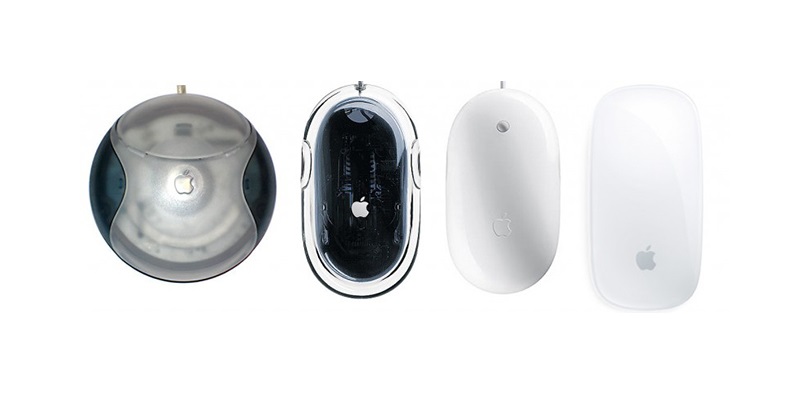
9 декабря считается днем рождения компьютерной мыши — именно в этот день почти 50 лет назад, в 1968 году, на конференции по интерактивным устройствам в Сан Франциско Дуглас Энгельбарт представил публике компьютерную мышь. И все это время такой манипулятор был и остается самым массовым: даже сейчас, во времена повального распространения тачпадов, сенсорных экранов и голосовых помощников, мышка зачастую является неотъемлемой частью ПК и ноутбуков. Причин на то, в общем-то, хватает: тут и удобство использования (не нужно запоминать всякие жесты 3-4 пальцами; самое сложное, что нужно знать — двойной клик), и максимальная точность (при желании можно попасть в нужный пиксель монитора — сделать это на тачпаде и тем более на сенсорном экране — из разряда фантастики). В итоге мышь и не думает умирать — и хотя со временем потерялся ее хвост, она, как и VGA с 3.5 мм аудио разъемом, будут существовать еще долго (хотя достаточно компаний хотят их убрать с рынка). Но давайте все же начнем с самого начала — с истории создания первой мыши.
История появления компьютерной мыши
В 1961 году Энгельбарт, сидя на конференции по компьютерной графике (да, для суперкомпьютеров графика появилась на десятилетия раньше, чем для персональных компьютеров), задумался — а как можно удобно управлять графическими элементами на мониторе? Без графики (при текстовом выводе информации) клавиатуры хватало заглаза, но вот управлять элементами, разбросанными по всему экрану, с нее не очень-то удобно (хотя, в принципе, возможно даже сейчас — та же Windows 10 вполне сносно, но очень медленно, управляется только с клавиатуры). Идея, пришедшая ему в голову, была крайне простой: по сути любой дисплей представляет из себя двумерный массив пикселей, каждый из которых имеет свою координату на двух перпендикулярных осях (назовем их X и Y). На экране можно иметь метку-курсор, которая позволяет работать с объектом, находящимся на экране под ним. Но вот как управлять курсором? Да очень просто — мы сделаем два диска, каждый их которых будет отвечать за движение по каждой из осей. Снимать данные с каждого диска нетрудно (значение числа Pi можно округлить, тут это не особо важно), и в результате из двух колесиков и нескольких палочек с простейшим микропроцессором можно получить устройство, которое фигурирует в патенте как «Индикатор положения XY для системы с дисплеем». Сама заявка на патент была подана в 1967 году, а сам патент был получен только в 1970ом.
Представленная в 1968 году мышь выглядела так:
С виду что-то отдаленно напоминающее современную мышку, правда тут было три кнопки и весила она как утюг. Но в те времена такое устройство не прижилось: во-первых, дабы не хромала точность, контроллер в мыши должен был обсчитывать движения хотя бы с десяток раз в секунду — в противном случае можно было легко промазать мимо кнопки (для сравнения, современные мыши имеют частоту опроса 125-1000 Гц, то есть 125-1000 раз в секунду). Но тут уже сдавался сам чип в мыши: напомню, что это был конец 60ых, и частоты микропроцессоров был даже не мегагерцы, а десятки или сотни килогерц. В итоге было решено пойти на хитрость: очевидно, что нам нужно раз в 100 мс получать данные о том, как сильно прокрутилось то или иное колесико. При этом начальная точка каждого движения по умолчанию является конечной точкой предыдущего. Тогда зачем нагружать контроллер вычислениями типа (координата конца) — (координата начала), если можно каждый раз обнулять начальную координату? В таком случае нам остается всего-то передвинуть курсор на экране на то количество пикселей, которое соответствует координате конца движения, а такие данные обсчитать контроллер мыши уже без проблем мог. Ну а самую первую координату после старта системы стали брать в центре экрана — именно поэтому даже сейчас после загрузки системы курсор мыши находится в центре дисплея.
Однако основная проблема энгельбартовской мыши была даже не в этом: колесики могли крутиться строго по горизонтали или вертикали, поэтому вы могли перемещаться по дисплею или вертикально, или горизонтально — никаких движений по диагонали не было. В итоге такая мышь, конечно, позволяла быстрее перемещаться по элементам на дисплее, чем клавиатура, но до удобной работы было еще далеко.
Исправить этот досадный недостаток смог Билл Инглиш, причем всего через 2 года после получения патента Энгельбартом — в 1972 году. Он, к слову, был ассистентом Энгельбарта, и предлагал ему воспользоваться шаровым приводом, который военные использовали еще с 1952 года: он представлял собой обычный шар для боулинга, прикрепленный к сложной аппаратной системе, и вращение шара вызывало смещение курсора на экране. Разумеется, тут не было никаких проблем с перемещением курсора по диагонали, но Энгельбарт признал такой способ неэффективным.
В итоге Инглиш, раздосадованный таким решением своего начальника, перешел работать в Xerox, где в 1972 году представил рабочую мышь с шаровым приводом. Решив, что управлять шаром напрямую неудобно, он расположил его внутри мышки, и два ролика снимают его вращение по обеим осям. Для определения угла поворота каждого ролика изначально использовался контактный энкодер (как и в военной схеме 1952 года) — это был диск с нанесенными на нем на равных расстояниях металлическими дорожками и тремя контактами, прижатыми к нему. При вращении ролика вращался диск, и контакт то пропадал, то появлялся — это позволяло отследить, в какую сторону и как сильно вращается ролик: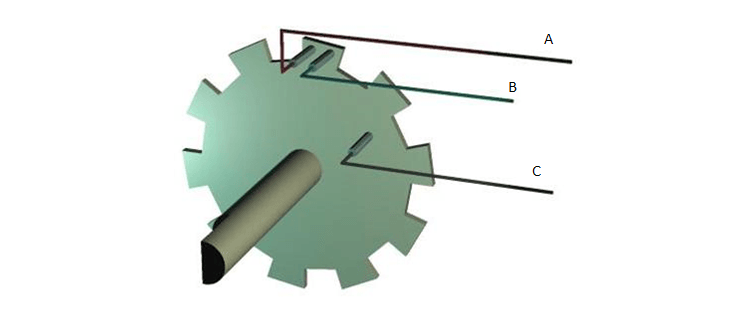
Основная проблема — передвижение только по двумя осям — была решена, зато появилась масса других. Во-первых, шарик катался по столу и быстро собирал грязь и пыль, что приводило к загрязнению и заеданию роликов. Во-вторых, контакты на энкодерах быстро окислялись и истирались, что опять же ухудшало точность. Ну а самыми основными проблемами была стоимость и то, что графических интерфейсов тогда как бы и не было, так что изобретение использовали лишь внутри компании, а в продажу первый ПК с мышью вышел лишь в 1981 году (это был Xerox 8010), причем мышь там стоила 400 долларов (больше 1000 долларов по текущему курсу). Разумеется, за такую цену манипулятор провалился — люди привыкли работать только с клавиатурой и не видели смысла в графических интерфейсах, особенно если для них нужен манипулятор с ценой, сравнимой со стоимостью всего ПК целиком.
Однако Стиву Джобсу этот манипулятор очень понравился, и в 1983 году Apple представляет мышь для своего компьютера Lisa. Отлично понимая, что даже за 100 долларов сей продукт провалится, инженеры в Apple сделали действительно невозможное: цена была уменьшена аж до 25 долларов! При этом, увы, пришлось пожертвовать кнопками — она осталась только одна (и это кстати до сих пор у Apple так). Продукт оказался удачным, и, вкупе с все большим распространением графических интерфейсов, мыши тоже стали развиваться и изменяться — так что об этом и поговорим.
Шаровой привод с оптическим энкодером
Итак, мировое сообщество решило, что мышь таки нужна. Но мышь Инглиша имела достаточно много проблем, о которых я писал выше. То, что загрязнялся шарик, особой проблемой не было — его можно было легко достать, почистить и забрать себе. А вот то, что со временем выходил из строя контактный энкодер, было существенной проблемой — ведь его просто так не заменишь, это был самый основной элемент мыши. В итоге решено было применить оптический энкодер. Суть его состоит в том, что теперь на диске были не контакты, а прорези, и напротив них были фотодиоды. Соответственно при вращении свет или проходил в прорези, или не проходил, что опять же позволяло оценить, в какую сторону и насколько повернулся ролик: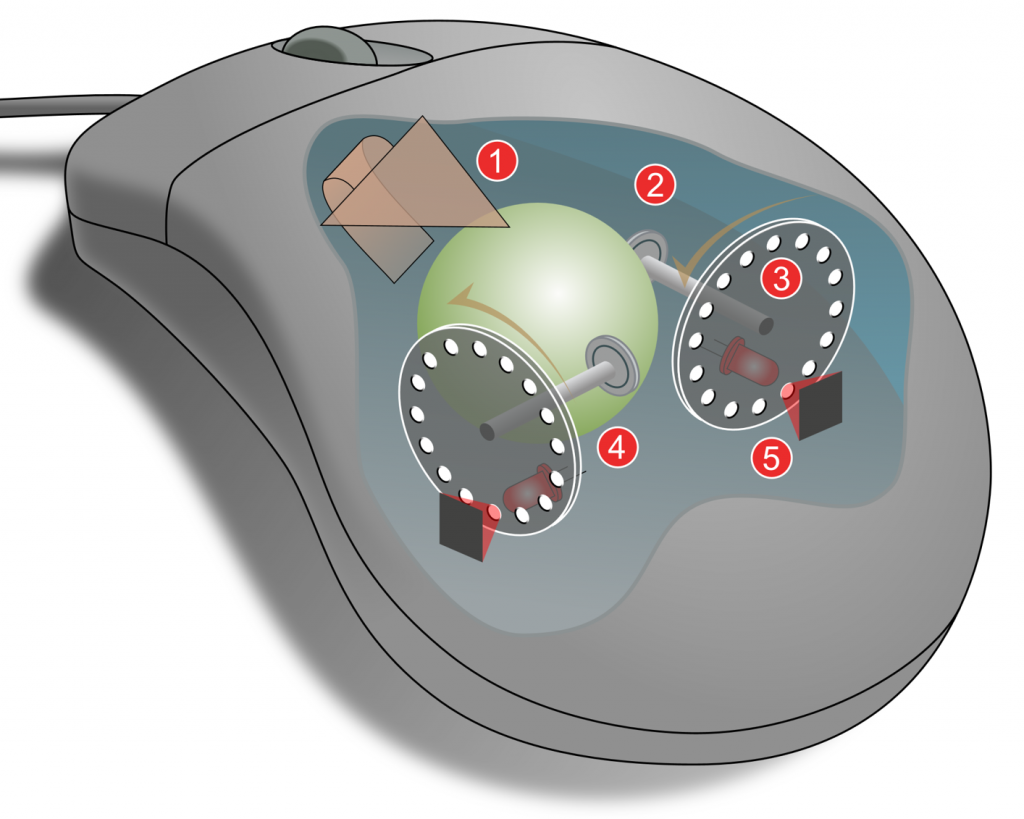
Так как трения теперь не было, то и проблема с истиранием и окислением контактов ушла, и мышь в таком виде существовала как минимум до начала нулевых (а кое-где используется и до сих пор).
Оптические мыши первого поколения
Оптические мыши с матричным сенсором
Вот мы и подобрались к современности: если вы пойдете в любой магазин электроники, то в дешевом сегменте вы встретите скорее всего именно такие мыши (их от лазерных отличает видимая подсветка сенсора, но об этом ниже). Как же такие мыши работают? Да очень просто: в мыши установлена сверхбыстрая видеокамера, способная делать сотни и тысячи снимков в секунду, и микроконтроллер, сравнивая их, определяет направление и величину смещения мыши. Для упрощения работы камеры используется контрастная подсветка — обычно красная. Основной плюс в сравнении с первым поколением оптических мышей — не нужен специальный коврик, такая мышь в теории работает на любой, даже стеклянной, поверхности (хотя, конечно, максимальная точность достигается все же на ковриках).
Лазерная мышь
Ну и самыми современными и дорогими являются лазерные мыши. Их принцип действия схож с оптическими — все также есть сверхбыстрая видеокамера, однако для подсветки поверхности используется уже не светодиод, а полупроводниковый лазер, а сенсор настроен на улавливание только его длины волны: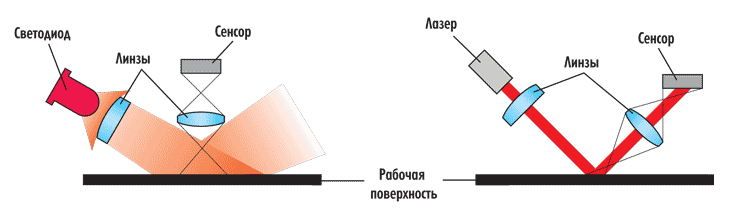
Это позволяет добиться еще большей точности — до нескольких тысяч dpi. В общем-то, для обычных пользователей такие мыши не нужны, а вот геймеры их оценили, ибо они позволяют «стрелять в пиксель».
Индукционная мышь
Еще один тип мышей, который можно назвать псевдобеспроводными: они не требуют физического подключения к ПК, и, в отличии от обычных беспроводных мышей, не требуют еще и аккумуляторов — однако, для их работы обязателен специальный коврик, а сама мышь питается засчет индукции (внутри мыши есть катушка, и под действием переменного магнитного поля от коврика на этой катушке появляется электрический ток). Плюсы таких мышек очевидны — вы получаете и беспроводную мышь, и отсутствие проблем при разрядке аккумулятора или батареек. С другой стороны, работать вы сможете только на коврике, что тоже не всем удобно.
Гироскопические мыши
В общем-то, тут и так понятно — в данном случае манипулятор достаточно далек от обычных мышей, и имеет внутри себя гироскоп, который позволяет устройству ориентироваться в трехмерном пространстве. Для работы в системе, где все плоское, он, в общем-то бесполезен, зато при 3D-моделировании или играх позволяет управляться с объектами в пространстве без привлечения клавиатуры.
Эргономические мыши
Где-то с 90ых годов мыши особо не менялись по внешнему виду — это небольшие прямоугольные или овальные бруски с утолщением в центре, на верхнем крае расположены 1-2 кнопки и колесико — в общем-то, я мог этого не писать, и так все знают, как выглядят мыши. Однако не так давно стали появляться мыши, выглядящие как что угодно, но не как мышь — эдакие пирамидки с кнопками сбоку:

В чем их смысл? В том, что такой хват более удобен и привычен человеческой руке, что может позволить избежать для некоторых людей болей в кисти при длительном использовании мыши, ну и повысить точность. На деле, разумеется, все индивидуально, но попробовать стоить каждому — возможно, что именно вам такая нетрадиционная мышь понравится.
Ну а на этом, в общем-то, все по истории и устройству компьютерных мышей: удивительно, но за 50 лет человечество так и не придумало ничего более удобного и простого. Возможно, что все изменится в будущем, ну а пока что можете погладить своего хвостатого (или бесхвостого) зверька на столе и поздравить его с 49-летием.
www.iguides.ru
Основные характеристики компьютерной мыши. Как правильно называется мышь для компьютера
Здравствуйте, уважаемые читатели блога Pc-information-guide.ru. Компьютерных мышей или мышек, по разному их называют, существует огромное количество. По функциональному назначению их можно разделить на классы: одни — предназначены для игр, другие — для обычной работы, третьи — для рисования в графических редакторах. В этой статье я постараюсь рассказать о видах и устройстве компьютерных мышей.
Но для начала, предлагаю перенестись на несколько десятилетий назад, как раз в то время, когда и придумали это сложное устройство. Первая компьютерная мышь появилась еще в 1968 году, и придумал ее американский ученый по имени Дуглас Энгельбарт. Мышку разрабатывало американское агентство космических исследований (NASA), которое и дало патент на изобретение Дугласу, но в один момент потеряло к разработке всяких интерес. Почему — читайте далее.

Первая в мире мышка представляла собой тяжелую деревянную коробочку с проводом, которая помимо своего веса была еще и крайне неудобной в использовании. По понятным причинам ее решили назвать «mouse», а чуть позже искусственно придумали расшифровку этой как бы аббревиатуры. Ага, теперь mouse, это не что иное, как «Manually Operated User Signal Encoder», то есть устройство, с помощью которого пользователь может вручную кодировать сигнал.
Все без исключения компьютерные мыши имеют в своем составе ряд компонентов: корпус, печатная плата с контактами, микрики (кнопки), колесо(-а) прокрутки — все они в том или ином виде присутствуют в любой современной мышке. Но вас наверняка мучает вопрос — что же тогда отличает их друг от друга (помимо того, что есть игровые, не игровые, офисные и т.д.), для чего придумали столько разных видов, вот посмотрите сами:
- Механические
- Оптические
- Лазерные
- Трекбол-мыши
- Индукционные
- Гироскопические
Дело в том, что каждый из вышеперечисленных видов компьютерных мышей появился в разное время и использует разные законы физики. Соответственно, у каждого из них есть свои недостатки и достоинства, о которых непременно будет сказано далее по тексту. Надо отметить, что наиболее подробно будут рассмотрены только первые три вида, остальные — не так подробно, в виду того, что они менее популярны.
Механические мыши
Механические мыши — традиционные шариковые модели, относительно большого размера, требующие постоянной чистки шарика для эффективной работы. Грязь и мелкие частицы могут оказаться между вращающимся шариком и корпусом, и необходимо будет проводить чистку. Без коврика она никак не будет работать. Лет 15 назад была единственной в мире. Буду писать про нее в прошедшем времени, ибо уже раритет.

Снизу у механической мышки находилось отверстие, которое прикрывало поворотное пластиковое кольцо. Под ним находился тяжелый шарик. Этот шарик изготавливали из металла и покрывали резиной. Под шариком находились два пластмассовых валика и ролик, который и прижимал шарик к валикам. При передвижении мышки шарик вращал валик. Вверх или вниз — вращался один валик, вправо или влево — другой. Поскольку в таких моделях сила тяжести играла решающее значение, в невесомости такое устройство не работало, поэтому NASA отказалось от нее.

www.cena5.ru
для чего нужна, как настроить и управлять с ее помощью компьютером
Всем привет! Сегодня будем говорить о том для чего нужна компьютерная мышь, как ее настроить и как ей управлять. А также на случай выхода ее из строя или попросту ее отсутствия я научу вас управлять компьютером без нее, а ноутбуком еще и с помощью тачпада.
Об этом устройстве и его видах я уже немного рассказывал. И если вы это пропустили, то рекомендую сначала ознакомиться с этой статьей: Из чего состоит персональный компьютер.
Ознакомились? Тогда начнем!
Что это такое и для чего нужна
Компьютерной мышью называется устройство, подключаемое к персональному компьютеру и предназначенное для управления курсором на экране вашего монитора, а также для подачи различных команд компьютеру для выполнения определенных действий.
Управление осуществляется за счет передвижения ее по поверхности, на которой она находится, нажатия кнопок, располагающихся на верхней поверхности устройства и прокрутки колесика которое, как правило, располагается между кнопками управления.

Но существуют такие устройства, которые не нужно передвигать по поверхности стола для этого сверху располагается дополнительное колесико, с помощью которого и осуществляется управление курсором.
Нужна она для выполнения многочисленных команд пользователем при работе за компьютером.
Настройка перед работой
Как правило настройка по умолчанию устраивает большинство пользователей ПК. В том числе и меня. Я ни разу в своей жизни не пользовался настройками мыши.
Но бывают случаи когда просто необходимо изменить настройки. Например, если вы левша, то вам лучше поменять функции кнопок между собой.
Или вам очень надо изменить скорость передвижения курсора, его внешний вид, скорость выполнения двойного щелчка и.т.д
А с помощью настроек это легко сделать.
Для начала нам нужно открыть панель управления. И способ, который я покажу подойдет для всех версий Windows.
Нажимаем сочетания клавиш Win + R, откроется окно «выполнить» , в поле команды вводим следующий текст «control» и жмем «OK».
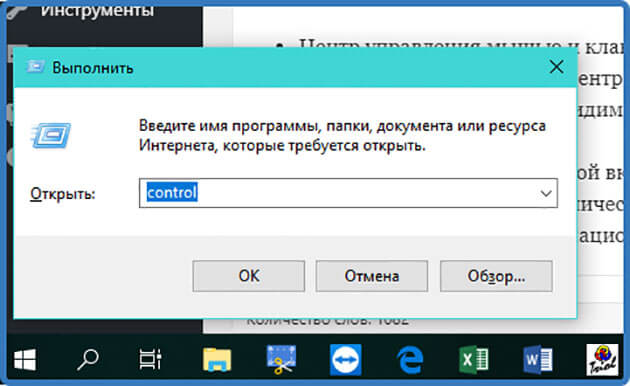
Нам откроется панель управления. Далее ее переводим в режим отображения значков. И ищем иконку с изображением мыши. Наводим на нее курсор и кликаем левой кнопкой мыши.
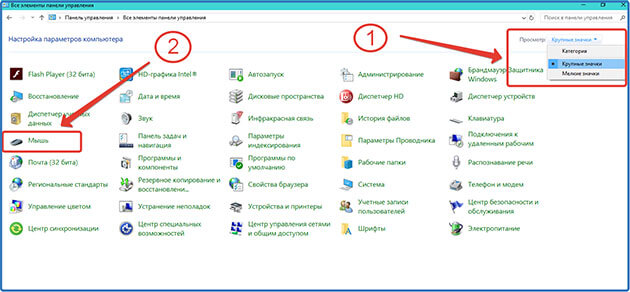
И нам открывается окно настроек.
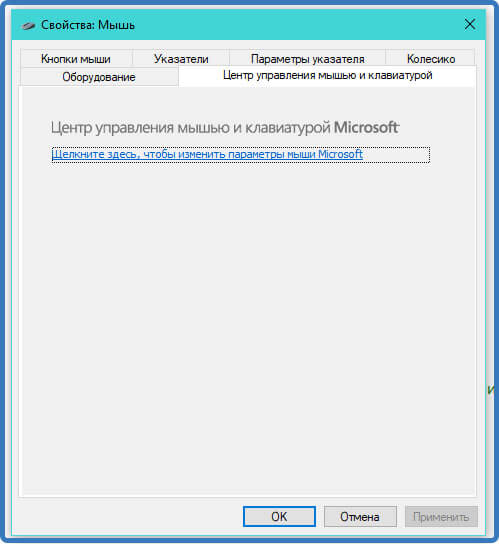
В разных версиях виндовс оно немного отличается, но сами настройки остаются те же.
Как видно на скриншоте окно состоит из вкладок, которые включают в себя следующие настройки:
- Центр управления мышью и клавиатурой – нажав на эту ссылку вы откроете центр настроек, но как я писал в одной из своих статей этот центр не видит некоторые устройства ввода и поэтому подойдет не всем.
- Кнопки мыши – здесь как видим можно поменять назначение кнопок, скорость двойного щелчка, и включить залипание кнопок.
- Указатели – выбираем на свой вкус отображение указателей на мониторе меняя схему.
- Колесико – настраиваем количество прокручиваемых горизонтальных и вертикальных строк.
- Оборудование – это информационная вкладка с отображением названия подключенного оборудования.
Устанавливая свои значения для сохранения не забывайте нажимать «Применить»
И помните настройки в любое время можно изменить.
Управление компьютером с помощью мыши
Для начала рассмотрим какие действия можно выполнять кнопками и колесиком прокрутки:
- Правая кнопка – выделение, перетаскивание выделенных объектов, текста.
- Левая кнопка – как правило открытие текстовых меню на рабочих поверхностях окон виндовс и выделенных объектов и текста.
- Колесико прокрутки – прокрутка вверх, вниз открытых документов и страниц.
Выполняя различные действия курсор на экране монитора может видоизменяться в зависимости от того в какой среде, вы работаете.
И я для вас приготовил картинку с описанием этих видоизменений.
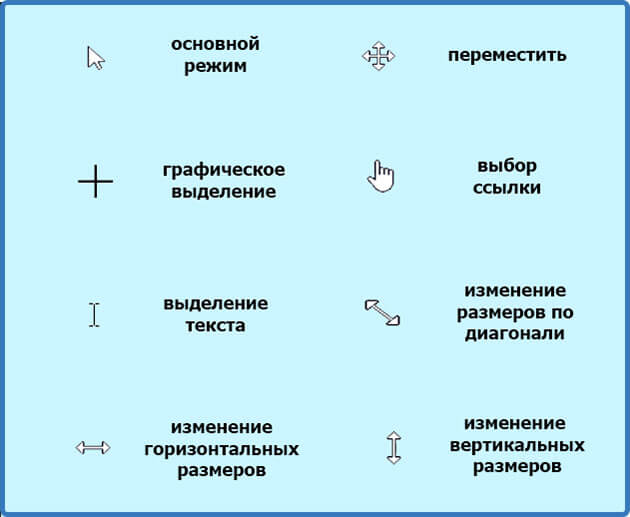
Работа с окнами
Я думаю, все знают, что в виндовс состоит из окон, а окна подразделяются на виды в зависимости от тех задач, которые предстоит выполнить.
Если так сложилось уважаемые читатели что вы об этом не знаете но хотите узнать подробней, то рекомендую прочитать подробную статью об этом здесь.
Так вот с помощью мыши в окнах можно выполнить следующие действия:
- Закрыть
- Открыть
- Свернуть
- Уменьшить или увеличить размер
- Перетащить
И в зависимости от вида окна выполнить ряд определенных действий, которые мы рассмотрим ниже
Работа с документами
При работе с документами можно выполнить следующие действия с текстом и картинками:
- Выделение части или всего текста, картинки
- Копирование
- Вырезание части или всего текста, картинки
- Вставка скопированного или вырезанного текста, картинки
- А также действия, связанные с оформлением документа, но они зависят от функций программы, в которой открыт документ.
Работа с файлами и папками
- Открытие
- Выделение
- Перетаскивание
- Открытие текстовых меню управления файлами и папками
Работа с программами
При работе в ПК нам встречаются различные виды компьютерных программ.
И в зависимости от программы здесь могут быть использованы все вышеперечисленные действия.
Как управлять компьютером без мышки
При управление компьютером может возникнуть ситуация, когда мышка может выйти из строя.
И возникает естественный вопрос: Что делать?
Не спешите впадать в панику. Разработчики все продумали.
Управление компьютером без мыши для windows 7 и windows 10 осуществляется путем переключения ее функций на клавиши компьютерной клавиатуры.
А именно на дополнительный цифровой блок.

Если у вас на клавиатуре отсутствует этот блок, то управлять ПК без мыши вы не сможете.
Так что внимательно осмотрите свою «клаву» и если у нее нет этого блока, то на всякий случай приобретите новую или запасную мышь.
Продолжим.
Переключаются функции последовательным нажатием сочетания клавиш Alt (слева) + Shift (слева) + Num Lock удерживая их до звукового сигнала и появление на мониторе предупреждения и последующего нажатия «Да» клавишей Enter.
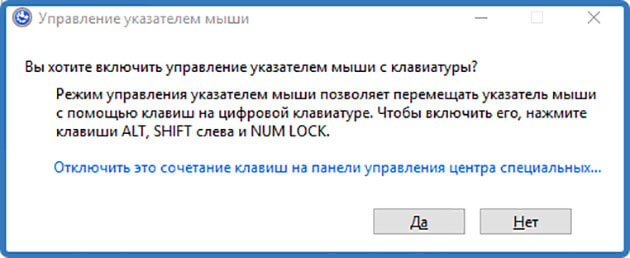
Все теперь смело управляйте курсором мыши с помощью клавиатуры.
А вот какие клавиши за что отвечают:
- Управление курсором – цифровые клавиши 1, 2, 3, 4, 6, 7, 8, 9
- Клик осуществляется нажатием кнопки 5. Для двойного клика нажать нужно дважды.
- Ускорение или замедление курсора выполняют Shift и Ctrl
- Короткое тире «-» включение правой кнопки
- «/» включение левой кнопки
- «0» двойной клик
- «–» отпускание клавиш
Для того чтобы отключить этот режим нажмите еще раз сочетание клавиш Alt (слева) + Shift (слева) + Num Lock
Вообще существует множество сочетаний клавиш, которые можно использовать при управлении компьютером без помощи мыши.
А вот что это за клавиши, какие функции они выполняют и где их посмотреть вы можете узнать из статьи: Компьютерная клавиатура в разделе «горячие клавиши»
Как управлять ноутбуком без помощи мышки
Для управления ноутбуком без мыши есть два варианта:
- С помощью встроенного тачпада
- Клавишами дополнительного цифрового блока
С помощью тачпада
Тачпад – встроенное в панель ноутбука прямоугольное устройство рядом с клавиатурой выполняющее функции компьютерной мыши.
Для работы с ним каких-то специальных навыков не требуется.
Передвижение курсором осуществляется с помощью лёгкого касания пальцами поверхности тачпада.
Также имеются две встроенные кнопки идентичные по функциям с кнопками обычной компьютерной мыши.
Клавишами дополнительного цифрового блока

Управление курсором производится идентично как с управлением простого компьютера.
Этот метод я подробно описал ранее в этой статье. Так что не поленитесь и прокрутите колесико мыши до нужного раздела этой статьи.
Но есть укороченные клавиатуры ноутбуков. Блок на них находится среди буквенных клавиш и включается он с помощью клавиш Fn + F11 (подойдет не для всех ноутбуков).

Заключение
Понравилась статья? Поделитесь ей в социальных сетях – это лучшая благодарность с вашей стороны.
Остались вопросы? Не стесняйтесь задавайте их в комментариях. Я с удовольствием на них отвечу.
Помните – написав комментарий вы автоматически становитесь участником конкурса комментаторов на моем блоге.
И не забудьте подписаться на обновления блога чтобы не пропустить следующие статьи.
На этом сегодня все. Всем пока.
С уважением, Александр Зырянов.
webnub.ru
Компьютерная мышь: характеристики устройства

Компьютерная мышь – периферийное устройство, назначение которого координировать положение графического указателя (курсора) в визуальном интерфейсе операционной системы, а также, обеспечить контроль над процессами за счет посыла специальных команд управления.
Основные характеристики
Предлагаю рассмотреть, следующие параметры компьютерной мыши: тип устройства и интерфейс подключения.
Тип мыши
По типу, компьютерные мыши подразделяются на гироскопические и оптические. Большее распространение получили оптические мыши, которые также делятся на светодиодные и лазерные.
Гироскопическая мышь — оснащена специальным датчиком, он и определяет положение устройства в пространстве. Плюс, подобные манипуляторы не нуждаются в рабочей поверхности.
Принцип работы светодиодной оптической мыши заключаются в следующем. Светодиоды, подсвечивают поверхность, которую фотографирует и анализирует процессор обработки изображений. Анализ последовательных снимков, и позволяет определить направление перемещения указателя, а также его скорость.
Лазерная оптическая мышь, для подсветки поверхности, использует лазер, который позволяет принимающему фотоэлементу получать более качественные снимки, что повышает точность позиционирования курсора.
Минус мышек, оснащенных оптической системой, заключается в том, что они могут нестабильно работать на прозрачных, зеркальных и полированных поверхностях.
Интерфейс подключения
По способу подключения, компьютерные мыши разделяются на проводные и беспроводные.
При проводном подключении используется USB-интерфейс или же PS/2, который является устаревшим. Главным неудобством, в использовании устройства с PS/2-интерфейсом, было то, что при переподключении мыши компьютер нуждался в перезагрузке. USB-интерфейс напротив отличается тем, что поддерживает режим «горячей» замены.
Беспроводной интерфейс можно разделить на два типа: Bluetooth-соединение и радиоканал. Как правило, в комплекте с беспроводной мышкой идет адаптер (приемник), который подключается к компьютеру через USB. Данный адаптер поддерживает связь с передатчиком мыши через Bluetooth-соединение, либо через радиоканал. Bluetooth-соединение имеет ограничение до 10 метров, чего нельзя сказать о радиоканале, где расстояние в разы может превышать дистанцию Bluetooth-соединения.
Дополнительные клавиши
Не стоит забывать о том, что современные компьютерные мышки могут обладать не только стандартным набором клавиш (левая, правая и колесо прокрутки), но и иметь дополнительные кнопки, которым можно назначать определенные функции. Наибольшим числом кнопок обладают «геймерские» мыши.
О том, какую компьютерную мышь стоит выбрать, исходя из специфики своей работы, можно прочитать здесь.
2hpc.ru

